windows10关闭屏保 Win10系统关闭屏保方法
更新时间:2023-10-12 15:03:03作者:yang
windows10关闭屏保,随着科技的不断进步,计算机已经成为我们日常生活中不可或缺的工具,而Windows10作为一款功能强大的操作系统,为用户提供了许多方便实用的功能。其中关闭屏保功能就是其中之一。屏保功能一方面可以保护屏幕,延长使用寿命,另一方面也可以节省能源,提高电脑的使用效率。有时我们在特定情况下可能需要关闭屏保功能,以便更好地进行工作或娱乐。接下来我将详细介绍一下Win10系统关闭屏保的方法,让我们一起来了解吧。
操作方法:
1.首先我们使用鼠标右键点击电脑桌面,然后在出现的右键菜单中,找到个性化这个选项点击进去。
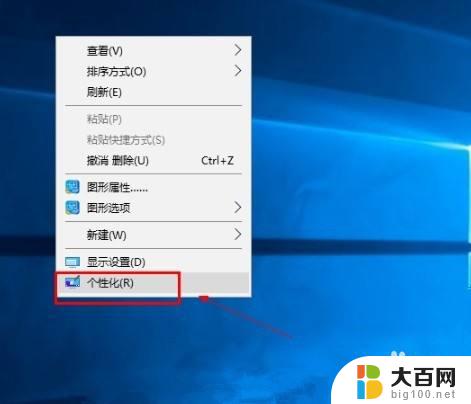
2.点击个性化选项之后,打开个性化设置界面。在这个界面的左边可以看到有锁屏界面这个选项,点击切换到锁屏界面设置中。
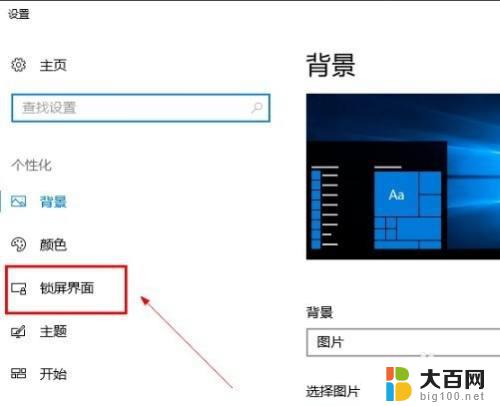
3.接下来我们在右边出现的锁屏界面中,找到“屏幕保护程序设置”这个选项。找到之后点击进入到其中。
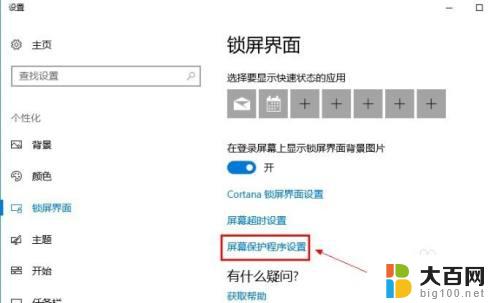
4.进入到屏幕保护程序设置界面之后,我们在这个界面中找到屏幕保护程序选项的下拉框,如下图中所示。
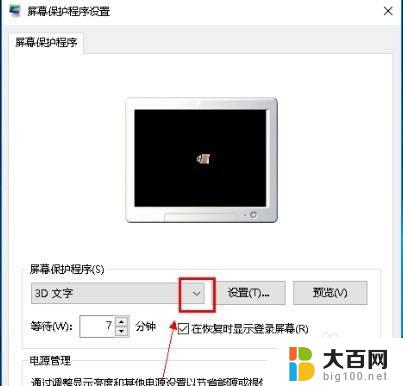
5.点击这个下拉框之后,我们在其中选择为“无”这个选项,选择为无之后就没有屏幕保护程序了。
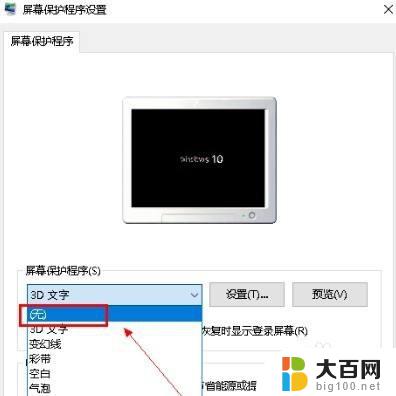
6.最后设置将屏幕保护程序设置为无之后,点击界面右下角的这个应用按钮。点击这个应用按钮之后应用修改即可。
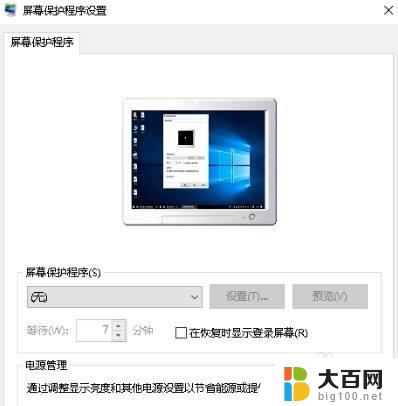
以上就是关闭 Windows 10 屏保的全部内容,如果您遇到这种情况,可以按照本篇文章中的方法进行解决,希望能帮助到您。
windows10关闭屏保 Win10系统关闭屏保方法相关教程
- win10休眠屏保怎么关闭 win10取消屏保和休眠的方法
- win10怎么关闭桌面保护 电脑屏幕保护关闭指南
- 电脑系统保护已关闭怎么开启 Win10系统关闭系统保护的方法
- 360壁纸屏保怎么取消 win10如何关闭360画报屏保
- windows10怎么关闭屏保广告 电脑自动进入广告屏保设置方法
- win10 关闭锁屏 Win10自动锁屏关闭方法
- windows defender smartscreen怎么关闭 关闭Windows10系统的Defender SmartScreen方法
- 电源关闭快速启动 Windows10系统快速启动关闭方法
- 锁屏动态壁纸怎么取消 Win10系统锁屏动画关闭方法
- win10怎么关闭自带防火墙 Win10系统防火墙关闭方法
- win10c盘分盘教程 windows10如何分区硬盘
- 怎么隐藏win10下面的任务栏 Win10任务栏如何隐藏
- win10系统文件搜索功能用不了 win10文件搜索功能无法打开怎么办
- win10dnf掉帧严重完美解决 win10玩地下城掉帧怎么解决
- windows10ie浏览器卸载 ie浏览器卸载教程
- windows10defender开启 win10怎么设置开机自动进入安全模式
win10系统教程推荐
- 1 windows10ie浏览器卸载 ie浏览器卸载教程
- 2 电脑设置 提升网速 win10 如何调整笔记本电脑的网络设置以提高网速
- 3 电脑屏幕调暗win10 电脑屏幕调亮调暗设置
- 4 window10怎么一键关机 笔记本怎么使用快捷键关机
- 5 win10笔记本怎么进去安全模式 win10开机进入安全模式步骤
- 6 win10系统怎么调竖屏 电脑屏幕怎么翻转
- 7 win10完全关闭安全中心卸载 win10安全中心卸载教程详解
- 8 win10电脑怎么查看磁盘容量 win10查看硬盘容量的快捷方法
- 9 怎么打开win10的更新 win10自动更新开启教程
- 10 win10怎么关闭桌面保护 电脑屏幕保护关闭指南